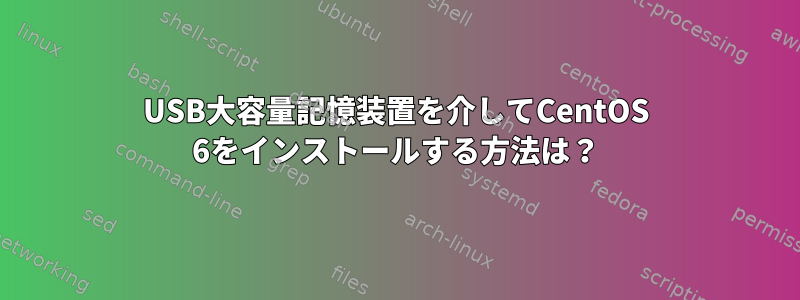
CD / DVDドライブはありませんが、USB 2.0ポートを搭載したノートブック(Thinkpad R40)にCentOS 6.2をインストールしたいと思います。
CentOSは、インストールにすぐに使用できる追加のUSBイメージを提供していないようです。
私の質問は:USBデバイス(16GB USBフラッシュドライブなど)からCentOSをどのようにインストールしますか?
他の利用可能なisoイメージをデフォルトで使用する場合:ノートブックにネットワークアクセス権があるが、CentOSインストーラがインストール中にネットワーク上で未確認のパッケージをロードしないことを確認したいと思います。インストール中にネットワークインストールイメージが確認されないことがあります。暗号化で署名されたパッケージ(Fedora 14インストーラと同じ)。
一つあるUSBkeyからCentOSをインストールするこれは、古い、秘密、誤った情報を提供するだけです。
具体的には、CentOS 6のガイドラインには詳細が不足しており、エラーが含まれています(最初のパーティション10MBでは不十分です。syslinux device失敗します。
答え1
次の方法はCentOS 6.2で動作します。
要件:USBフラッシュドライブ(最低4GB、私は16GBを使用)
ミラーからISOイメージをダウンロードする - ネットワークインストールを避けるために、最初のDVDイメージを完全に選択しました(インストールプログラムが暗号化されたパッケージ署名を確認するかどうかは不明です)。例:
$ wget http://ftp.uni-bayreuth.de/linux/CentOS/6.2/isos/i386/CentOS-6.2-i386-bin-DVD1.iso
$ md5sum CentOS-6.2-i386-bin-DVD1.iso
md5sum.txt別の画像のファイルでmd5sumを確認してください(そしてmd5sum.txt経由で確認してくださいmd5sum.txt.asc)gpg。
フラッシュドライブをパーティション化します(と仮定/dev/sdb)。つまり、すべてのパーティションを削除し、1つだけを作成し、ブートフラグを設定し、FSタイプを設定します。
# dd if=/dev/zero of=/dev/sdb bs=512 count=1
# fdisk /dev/sdb
> n
> p
> 1
(defaults)
> a
> 1
(toggles boot flag)
> t
> c
(filesystem type, default is 83, probably no need to change it)
> w
(write the new table)
VFATタイプのファイルシステムを作成します。
# mkfs.vfat /dev/sdb1
Fedora-LiveCDツールを入手してください。
$ git clone git://git.fedorahosted.org/livecd
(私たちは必要ですlivecd/tools/livecd-iso-to-disk.sh- またサポートしていますいいえ-livecd ISOイメージをソースとして使用してください! )
たとえば、Debian などのシステムでスクリプトに必要なパッケージをいくつかインストールします。
# apt-get install isomd5sum syslinux extlinux
スクリプトを実行します。
# bash livecd-iso-to-disk.sh CentOS-6.2-i386-bin-DVD1.iso /dev/sdb1
テスト機器:
$ qemu -hda /dev/sdb -m 256 -vga std
これには、ユーザーに(一時的に)rw権限が必要です/dev/sdb。
PS:セカンダリノードとして、RHEL 6は非PAEハードウェアのサポートを中止します。つまり、カーネルはThinkpad R40(セントリノベース)などの古いシステムでは実行されません。
答え2
これは本当に役に立ちます: http://iso2usb.sourceforge.net/
ISO2USBユーティリティは、CentOS / RedHat 5.x / 6.xインストールディスクまたはそのISOイメージから起動可能なUSBドライブを作成します。作成されたUSBドライブは、CD-ROMドライブがないコンピュータにインストールを実行するために使用できます。カスタムインストールディスクを完全にサポートします(キックスタート設定ファイルを含む)。
ISO2USBソースコードはUNetbootinプロジェクトに基づいていますが、次の機能があります。
- 作成されたUSBドライブは完全に独立しており、ネットワークのインストールに依存しません。
- カスタムインストールディスクを完全にサポートします(USBインストールモードではキックスタートプロファイルを使用できます)。
- ISOイメージの代わりにオリジナルの光学メディア(CDまたはDVD)を使用できます。
- 画像はRS-232シリアルコンソールからの設置に適しています。
答え3
Windowsをお使いの場合Unet ブートローダそしてCentos ISOを準備します。 USBドライブを接続し、unetbootinを実行してからunetbootinのISOをUSBドライブに書き込みます。
答え4
USBデバイスにnetinstall isoを挿入し、URLを介してCentOSをインストールするには、次の手順を実行します。
USBデバイスからnetinstall isoを取得するには、上記のmaxschlepzigメソッドを使用してください。この方法は、インストールに必要なすべてのパッケージを含むスタンドアロンISOでのみ機能します。
USBデバイスの起動
ブートローダ画面(「既存のシステムのインストールまたはアップグレード」など)でTABを押して起動オプションを編集します。
stage2=... 部分全体を削除します。
URLが次の場所に「inst.repo =」を追加してください。
http://mirror.stanford.edu/mirrors/centos/6.3/os/x86_64開始するにはEnterを押します。
まず、Preview.imgと存在しない他のファイルを見つけようとしますが、最終的にタイムアウトし、install.imgをインポートしてネットワークインストールを完了できるようになります。
バラよりhttp://wwoods.fedorapeople.org/doc/boot-options.htmlAnaconda 起動オプションの場合


